セルが変更されたときに日付と時刻を自動的に記録するにはどうすればよいですか?
手動で静的な日付や時刻を挿入したり、数式を使ってシステム時刻に連動して動的に変化する日付を挿入するのは簡単です。しかし、値を変更または入力した際に日付と時刻を自動的に記録したい場合、この問題は少し異なる対処が必要かもしれません。ただし、この記事では、以下の手順に従ってこのタスクを解決できます。
VBAコードを使用してセルの変更時に日付と時刻を自動的に記録する
VBAコードを使用してセルの変更時に日付と時刻を自動的に記録する
例えば、範囲内の値があり、列Bで値を変更または新しい値を入力すると、次のスクリーンショットに示すように、列Cに現在の日時が自動的に記録されるようにしたいとします:

以下のVBAコードを使用してこのタスクを完了できます。以下のように操作してください:
1. ALT + F11キーを押しながらMicrosoft Visual Basic for Applicationsウィンドウを開きます。
2. 次に、左側のプロジェクトエクスプローラーから使用しているワークシートを選択し、ダブルクリックしてモジュールを開き、次のVBAコードを空白のモジュールにコピーして貼り付けます。
VBAコード: セルの変更時に日付と時刻を自動的に記録する
Private Sub Worksheet_Change(ByVal Target As Range)
'Update 20140722
Dim WorkRng As Range
Dim Rng As Range
Dim xOffsetColumn As Integer
Set WorkRng = Intersect(Application.ActiveSheet.Range("B:B"), Target)
xOffsetColumn = 1
If Not WorkRng Is Nothing Then
Application.EnableEvents = False
For Each Rng In WorkRng
If Not VBA.IsEmpty(Rng.Value) Then
Rng.Offset(0, xOffsetColumn).Value = Now
Rng.Offset(0, xOffsetColumn).NumberFormat = "dd-mm-yyyy, hh:mm:ss"
Else
Rng.Offset(0, xOffsetColumn).ClearContents
End If
Next
Application.EnableEvents = True
End If
End Sub
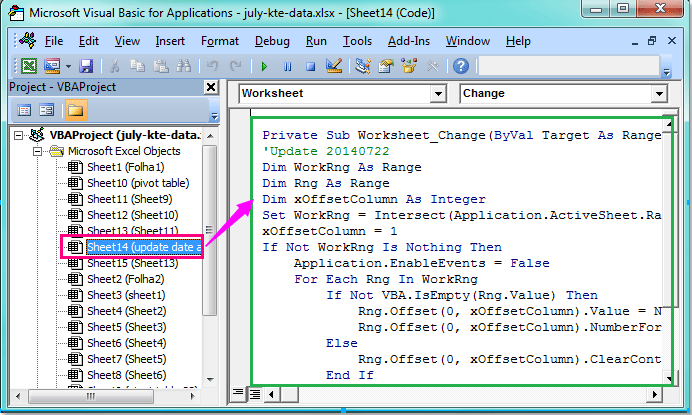
3. その後、コードを保存して閉じ、ワークシートに戻ります。これで、列Bのセル値を変更したり新しいデータを入力すると、列Cに日付と時刻が自動的に記録されます。
注意:
1. 上記のコードでは、「B:B」をこのスクリプト内でセル値を変更したい他の任意の列に変更できます:Set WorkRng = Intersect(Application.ActiveSheet.Range("B:B"), Target)。
2. このxOffsetColumn = 1 スクリプトを使用すると、変更する値の列の隣の最初の列に日付と時刻を挿入および更新できます。数字の1を他の数字(2、3、4、5など)に変更することで、2番目、3番目、4番目、または5番目の列に日付が挿入されます。
3. 変更した列の値を削除すると、日付と時刻も同時に削除されます。
最高のオフィス業務効率化ツール
| 🤖 | Kutools AI Aide:データ分析を革新します。主な機能:Intelligent Execution|コード生成|カスタム数式の作成|データの分析とグラフの生成|Kutools Functionsの呼び出し…… |
| 人気の機能:重複の検索・ハイライト・重複をマーキング|空白行を削除|データを失わずに列またはセルを統合|丸める…… | |
| スーパーLOOKUP:複数条件でのVLookup|複数値でのVLookup|複数シートの検索|ファジーマッチ…… | |
| 高度なドロップダウンリスト:ドロップダウンリストを素早く作成|連動ドロップダウンリスト|複数選択ドロップダウンリスト…… | |
| 列マネージャー:指定した数の列を追加 |列の移動 |非表示列の表示/非表示の切替| 範囲&列の比較…… | |
| 注目の機能:グリッドフォーカス|デザインビュー|強化された数式バー|ワークブック&ワークシートの管理|オートテキスト ライブラリ|日付ピッカー|データの統合 |セルの暗号化/復号化|リストで電子メールを送信|スーパーフィルター|特殊フィルタ(太字/斜体/取り消し線などをフィルター)…… | |
| トップ15ツールセット:12 種類のテキストツール(テキストの追加、特定の文字を削除など)|50種類以上のグラフ(ガントチャートなど)|40種類以上の便利な数式(誕生日に基づいて年齢を計算するなど)|19 種類の挿入ツール(QRコードの挿入、パスから画像の挿入など)|12 種類の変換ツール(単語に変換する、通貨変換など)|7種の統合&分割ツール(高度な行のマージ、セルの分割など)|… その他多数 |
Kutools for ExcelでExcelスキルを強化し、これまでにない効率を体感しましょう。 Kutools for Excelは300以上の高度な機能で生産性向上と保存時間を実現します。最も必要な機能はこちらをクリック...
Office TabでOfficeにタブインターフェースを追加し、作業をもっと簡単に
- Word、Excel、PowerPointでタブによる編集・閲覧を実現。
- 新しいウィンドウを開かず、同じウィンドウの新しいタブで複数のドキュメントを開いたり作成できます。
- 生産性が50%向上し、毎日のマウスクリック数を何百回も削減!
全てのKutoolsアドインを一つのインストーラーで
Kutools for Officeスイートは、Excel、Word、Outlook、PowerPoint用アドインとOffice Tab Proをまとめて提供。Officeアプリを横断して働くチームに最適です。
- オールインワンスイート — Excel、Word、Outlook、PowerPoint用アドインとOffice Tab Proが含まれます
- 1つのインストーラー・1つのライセンス —— 数分でセットアップ完了(MSI対応)
- 一括管理でより効率的 —— Officeアプリ間で快適な生産性を発揮
- 30日間フル機能お試し —— 登録やクレジットカード不要
- コストパフォーマンス最適 —— 個別購入よりお得